Microsoft Word: बिना सेव किए डॉक्यूमेंट फाइल हो गई है क्लोज, ऐसे कर सकते हैं रिकवर
Microsoft Word, का उपयोग लोग अपने कई ऑफिशियल कामों में करते हैं. ये सॉफ्टवेयर अगर आपसे गलती से बिना डाटा सेव किए क्लोज हो गया है या फिर क्रैश हो गया है, तब भी कुछ तरीके हैं जिनकी मदद से आप इस डाटा को रिकवर कर सकते हैं.
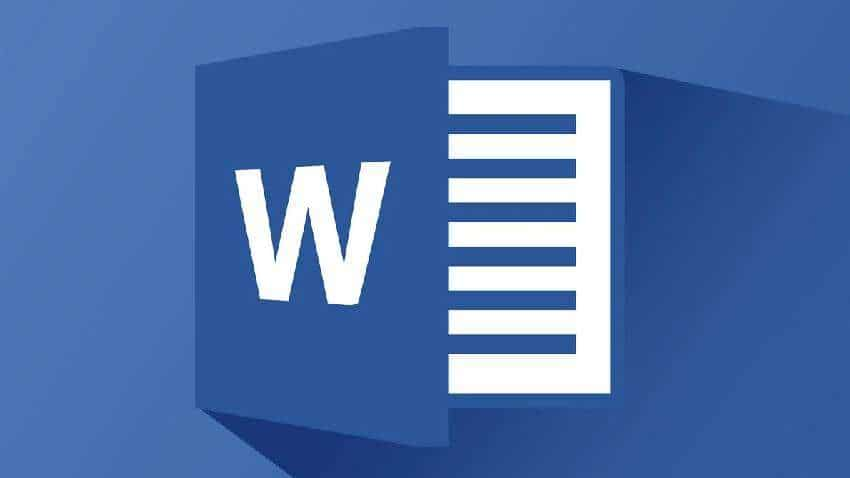
word document
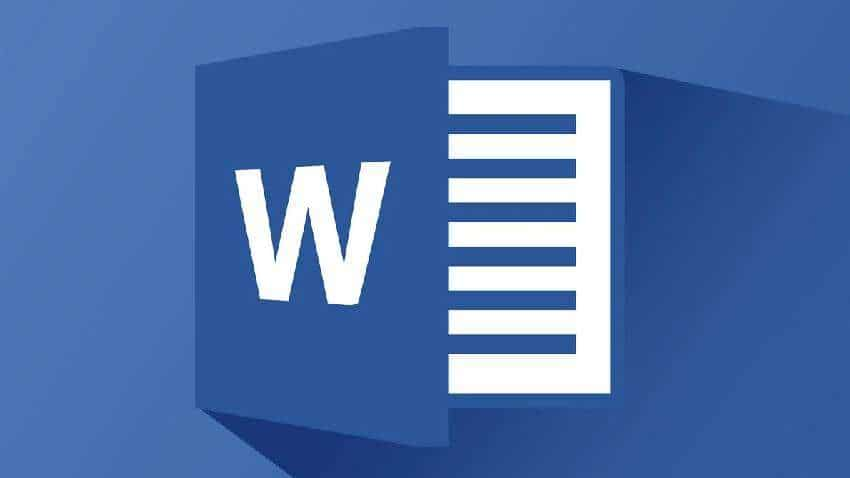
word document
कई बार हम वर्ड पर काम करते हैं और हो सकता है कि किसी कारण से एप्लीकेशन क्रैश हो जाए या फिर सिस्टम बंद हो जाए. ऐसे में आपका किया हुआ सारा काम गायब हो सकता है. आपको दोबारा काम रिपीट करना पड़ सकता है. लेकिन कुछ तरीकों से आप अपनी अनसेव्ड करप्टेड वर्ड डाक्यूमेंट फाइल को वापिस हासिल कर सकते हैं. इससे जो डॉक्यूमेंट सेव नहीं हुआ है, वो वापिस आ सकता है.
इन तरीकों से कर सकते हैं रिकवर
1. आप अपने कंप्यूटर के windows search ऑप्शन में जाकर अपने डॉक्यूमेंट का नाम सर्च करें अगर ये कंप्यूटर में होगा तो आपको दिखाई देगा इस पर क्लिक करते ही ये ओपन हो जाएगा.
TRENDING NOW

FD पर Tax नहीं लगने देते हैं ये 2 फॉर्म! निवेश किया है तो समझ लें इनको कब और कैसे करते हैं इस्तेमाल

8th Pay Commission: केंद्रीय कर्मचारियों के लिए ताजा अपडेट, खुद सरकार की तरफ से आया ये पैगाम! जानिए क्या मिला इशारा
Zee Business Hindi Live TV यहां देखें
2. वर्ड डॉक्यूमेंट दो तरह के होते हैं .wbk और .asd. ऑटोसेव्ड या बैकअप फाइल के लिए .asd एक्सटेंशन होता है. अगर आपको .wbk दिखाई देता है तो ये बैकअप फाइल है. आप इन दोनों एक्सटेंशन की मदद से अपनी खोई हुई फाइल रिकवर कर सकते हैं. आप अपने windows search ऑप्शन में जाकर दोनों एक्सटेंशन के नाम सर्च करें . इनमें से कोई एक दिखाई दे तो उस पर क्लिक कर उसे ओपन कर लें.
3. माइक्रोसॉफ्ट वर्ड के जरिए भी आप अपनी अनसेव्ड फाइल रिकवर कर सकते हैं. इसके लिए आपको वर्ड को लॉन्च करना है. यहां आपको फाइल ऑप्शन पर क्लिक करना होगा. इसमें आपको रिकवर अनसेव्ड डाटा का ऑप्शन दिखाई देगा इस पर क्लिक कर इसे सिलेक्ट कर लें. इस पर क्लिक करने के बाद आपका डाटा लोड हो जाएगा. अब इस save as ऑप्शन का उपयोग कर किसी अन्य लोकेशन पर सेव कर सकते हैं.
4. अगर आपने अपनी फाइल को डिलीट कर दिया है और वो रीसायकल बिन में भी नहीं है तो आप इस windows के recovery tool से रिकवर कर सकते हैं.
11:58 AM IST




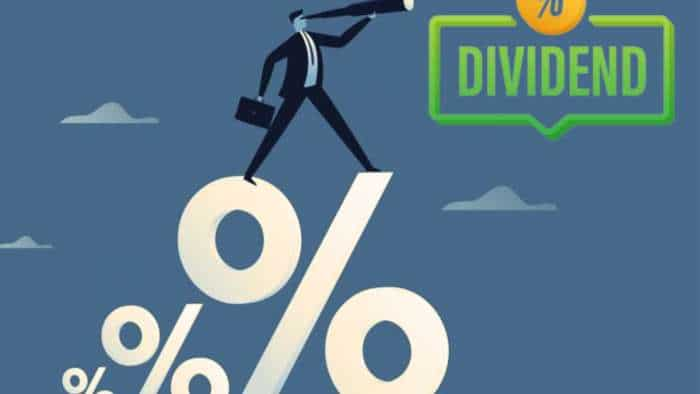






 कब से था इंतजार! अब iPad में मिला Final Cut pro, Logic Pro... तगड़े फीचर्स के साथ मिलेंगी ये खूंबियां- जानें कीमत
कब से था इंतजार! अब iPad में मिला Final Cut pro, Logic Pro... तगड़े फीचर्स के साथ मिलेंगी ये खूंबियां- जानें कीमत  Apple WWDC 2022: एप्पल यूजर्स को मिलेगा बड़ा अपडेट, जानिए कहां और कब देख सकेंगे Livestream
Apple WWDC 2022: एप्पल यूजर्स को मिलेगा बड़ा अपडेट, जानिए कहां और कब देख सकेंगे Livestream  Apple WWDC 2022: नए iOS 16 सॉफ्टवेयर से लेकर नए macOS तक, इस एप्पल इवेंट में बहुत कुछ होगा लॉन्च
Apple WWDC 2022: नए iOS 16 सॉफ्टवेयर से लेकर नए macOS तक, इस एप्पल इवेंट में बहुत कुछ होगा लॉन्च  Microsoft ने स्टूडेंट्स के लिए डिजाइन किया Surface Laptop SE, जारी हुआ Windows 11 का लाइट वर्जन- जानें क्या होगा फायदा
Microsoft ने स्टूडेंट्स के लिए डिजाइन किया Surface Laptop SE, जारी हुआ Windows 11 का लाइट वर्जन- जानें क्या होगा फायदा  दुनिया में लाखों लोगों को नौकरियां देने वाली सबसे बड़ी कंपनियां
दुनिया में लाखों लोगों को नौकरियां देने वाली सबसे बड़ी कंपनियां